
ps教程:ps里怎么把文字弄成虚线的字体,周围有虚线
2020-08-18 09:56:31 浏览:7130 作者:疯狂小编
使用ps工具来制作文本字体描边,其实并不难,大致的流程是,输入文本后,转换为形状,然后切换至矩形工具,上端选项中,设置描边颜色、宽度,以及描边样式,如果把填充颜色改为无色,那么就只显示描边部分,下面通过截图大致说明一下操作步骤。

1、打开一张背景图,左侧工具栏切换至文字工具,输入文字,调整文字颜色和大小,

2、选中文字图层,单击右键,弹出的菜单里面,点击【转换为形状】,

3、左侧工具栏上,点击切换至【矩形工具】,上端选项中,工具模式设置为【形状】,填充颜色就是字体颜色,描边颜色、宽度,以及描边类型,是重点设置的三项,

4、比如下图中,描边颜色设置为黑色,描边宽度设置为14,描边类型选中第二个虚线样式,
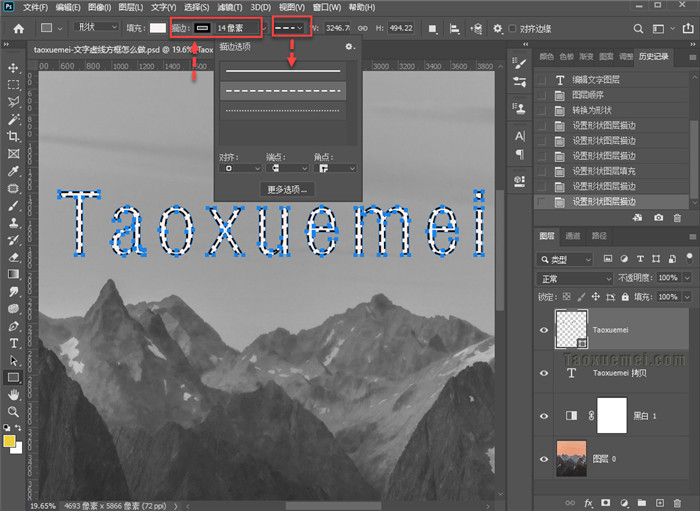
5、如果把填充设置为【无颜色】,那么文字只剩下描边,也就呈现出镂空效果,

6、最终的效果如下图所示:

如果文字使用了仿粗体,转换为形状的时候,会出现错误提示,只需要把仿粗体的设置关闭即可。
以上就是今天的分享内容,关注疯狂的美工官网,每天分享不同资讯。
本文来源于:淘学美
【随机内容】
-
 2019-01-19
2019-01-19
-
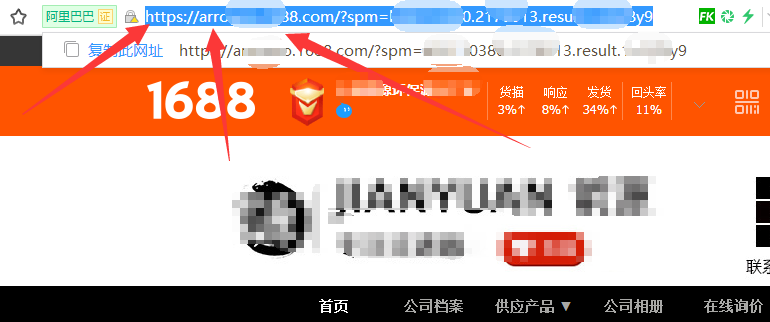
阿里巴巴1688店铺装修手机店铺时怎么获取无线端首页链接地址?
2017-11-30 -

AI免费0基础教程:Illustrator2024版锚点工具的使用,学会轻松画各种形状图案
2024-08-21 -
 2022-08-05
2022-08-05


